神奇证件打印机软件下载使用教学
时间:2019-12-16 13:33:12 作者:无名 浏览量:51
一款界面直观、功能出众、操作便捷的证件照打印工具。神奇证照打印软件官方版内置多种证照格式,支持一键选择格式,支持自动将照片按照既定的格式裁剪好,从此无需再为证照要求的复杂、难以记录而烦恼。
使用方法
1、选择证照格式,打开一张照片或拍摄一张照片,如下图所示:

2、您可以使用软件的裁剪工具,将照片裁剪为照片规格需要的尺寸,如下图所示:

神奇证件打印机软件下载使用教学图二
3、框选完成之后,点击确定,可查看此时的照片效果,如下图所示:

神奇证件打印机软件下载使用教学图三
4、一键美化照片,点击工具栏中的“一键美化”按钮,可以对照片进行美化,效果如下图所示:

神奇证件打印机软件下载使用教学图四
5、使用替换背景功能,点击工具栏中的“替换背景”按钮,弹出如下界面:
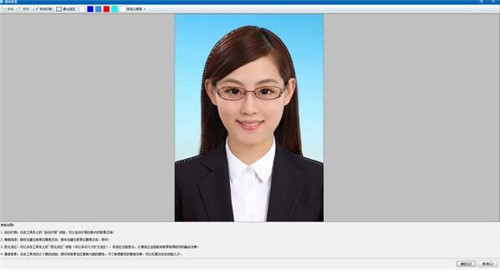
神奇证件打印机软件下载使用教学图五
其中虚线为软件自动选择的将要替换的背景部分,如果有误,可按照下方的“使用说明”进行调整。调整完成后,点击“确定”按钮即可完成背景替换,效果如图所示:
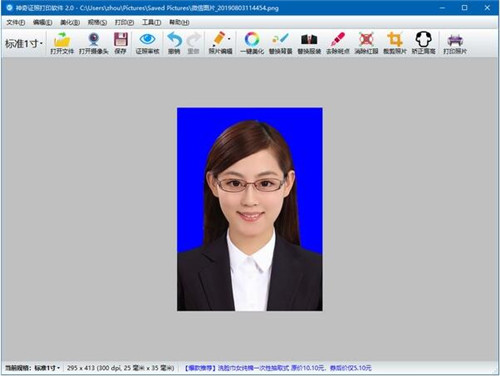
神奇证件打印机软件下载使用教学图六
6、使用替换服装功能,点击工具栏中的“替换服装”按钮,弹出如下界面:
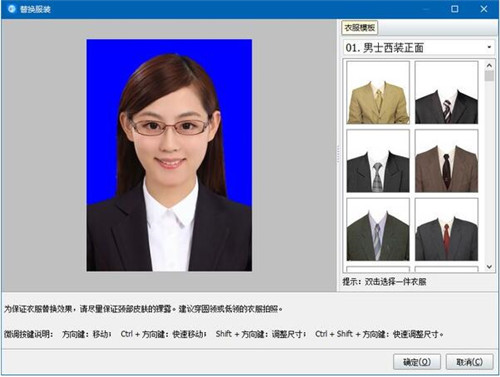
神奇证件打印机软件下载使用教学图七
双击选择一个服装,按照“微调按键说明”进行调整,调整完成后,点击“确定”即可。
7、使用矫正肩高功能,点击工具栏中的“矫正肩高”按钮,弹出如下界面:
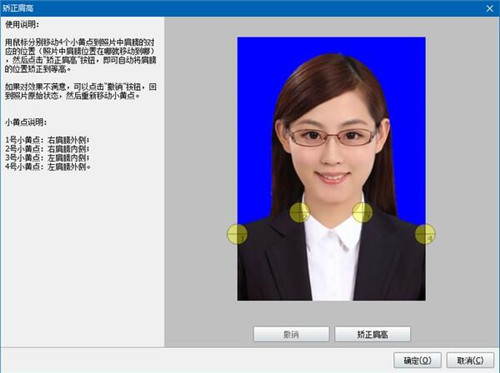
神奇证件打印机软件下载使用教学图八
请仔细阅读软件界面中的“使用说明”,然后开始矫正肩高。
8、处理完成后,点击【】打印按钮,弹出打印照片的界面,如下图所示:
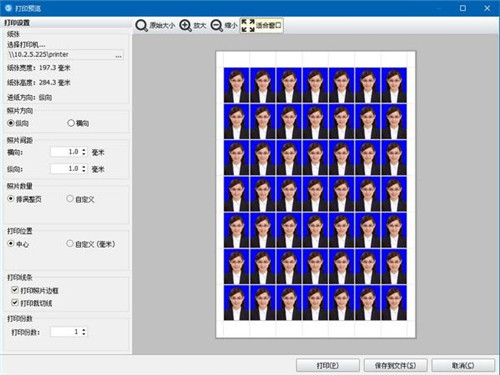
神奇证件打印机软件下载使用教学图九
证件通 2013 专业版
- 软件性质:国产软件
- 授权方式:共享版
- 软件语言:简体中文
- 软件大小:9081 KB
- 下载次数:8816 次
- 更新时间:2019/12/16 9:28:22
- 运行平台:WinXP,Win7...
- 软件描述:各行各业的证件,作为对身份、业务的权威证明,紧密伴随着我们的工作、学习和生活。如... [立即下载]












